Unngå å bruke en defekt USB-kabel for å unngå dette problemet
- Du kan støte på at forespørselen mislyktes på grunn av en fatal maskinvarefeilmelding hvis harddisken ikke er riktig koblet til datamaskinen.
- Å kjøre noen få kommandoer som CHKDSK-verktøyet ved å bruke ledetekst bør løse problemet.
- Hvis ingenting fungerer, bør du vurdere å formatere harddisken for å eliminere problemet.
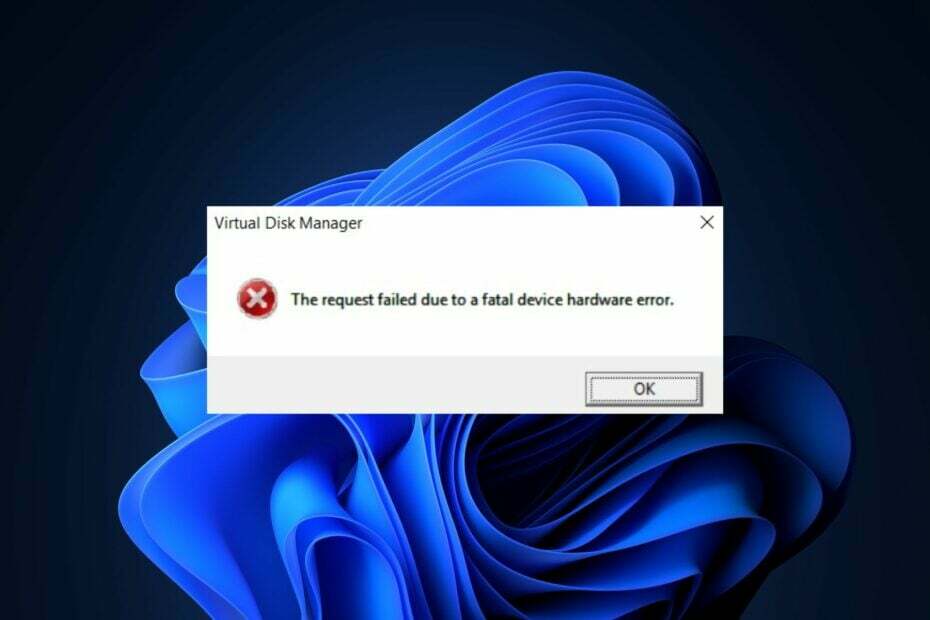
XINSTALLER VED Å KLIKKE LAST NED FILEN
Denne programvaren vil reparere vanlige datamaskinfeil, beskytte deg mot filtap, skadelig programvare, maskinvarefeil og optimalisere PC-en for maksimal ytelse. Løs PC-problemer og fjern virus nå i tre enkle trinn:
- Last ned Restoro PC Repair Tool som følger med patentert teknologi (patent tilgjengelig her).
- Klikk Start søk for å finne Windows-problemer som kan forårsake PC-problemer.
- Klikk Reparer alle for å fikse problemer som påvirker datamaskinens sikkerhet og ytelse.
- Restoro er lastet ned av 0 lesere denne måneden.
Noen av våre lesere har nylig rapportert at de støter på forespørselen mislyktes på grunn av en fatal maskinvarefeilmelding under forsøk på å åpne en ekstern harddisk fra deres PC.
I tilfelle du opplever lignende problemer, ikke bekymre deg. Du kan jobbe deg gjennom hvilken som helst av de potensielle løsningene i denne artikkelen for å løse problemet.
- Hvorfor mislyktes forespørselen på grunn av en fatal maskinvarefeil på enheten?
- Hva kan jeg gjøre hvis forespørselen mislyktes på grunn av en fatal maskinvarefeil på enheten?
- 1. Sjekk harddiskens SMART-status
- 2. Kjør CHKDSK Scan
- 3. Oppdater enhetsdrivere
- 4. Initialiser harddisken
- 5. Formater harddisken
Hvorfor mislyktes forespørselen på grunn av en fatal maskinvarefeil på enheten?
Det kan være flere grunner til at du får forespørselen mislyktes på grunn av en fatal maskinvarefeilmelding. Nedenfor er noen av de mulige triggerne;
- USB-kabelen er defekt – Hvis det er en løs tilkobling eller hvis harddiskkabelen er defekt, ekstern stasjon vises kanskje ikke i det hele tatt. I dette tilfellet vil dataoverføringen ikke være vellykket, noe som vil utløse feilmeldingen.
- Det er dårlige sektorer på harddisken - Hvis det er dårlige sektorer på harddisken din kan ikke data skrives til den, og de som er lagret kan ikke leses.
- Driverproblemer – Hvis driveren din er ødelagt, utdatert eller inkompatibel med maskinvaren, kan det føre til at enheten svikter. Installerer på nytt eller oppdaterer driverne dine bør fikse problemet.
Nå som du vet at noen av årsakene bak forespørselen mislyktes på grunn av en fatal maskinvarefeilmelding, la oss fortsette til hvordan du kan fikse dette problemet.
Hva kan jeg gjøre hvis forespørselen mislyktes på grunn av en fatal maskinvarefeil på enheten?
Før de engasjerer seg i avansert feilsøking eller justeringer av innstillinger, bør brukere sørge for at de utfører følgende forberedende kontroller;
- Koble fra enheten og start PC-en på nytt.
- Prøv å koble harddisken til datamaskinen med en annen USB-kabel.
- Test harddisken på en annen datamaskin.
- Sørg for at strømforsyningen gir nok strøm til maskinvarekomponentene.
Etter å ha bekreftet kontrollene ovenfor, hvis problemet vedvarer, kan du prøve ut hvilken som helst av de avanserte løsningene nedenfor etter hverandre.
1. Sjekk harddiskens SMART-status
- trykk Windows + S nøkler, type cmd i Søk-boksen, og velg Kjør som administrator.
- Skriv inn kommandoen nedenfor i tekstfeltet og trykk Tast inn:
wmic diskstasjon få status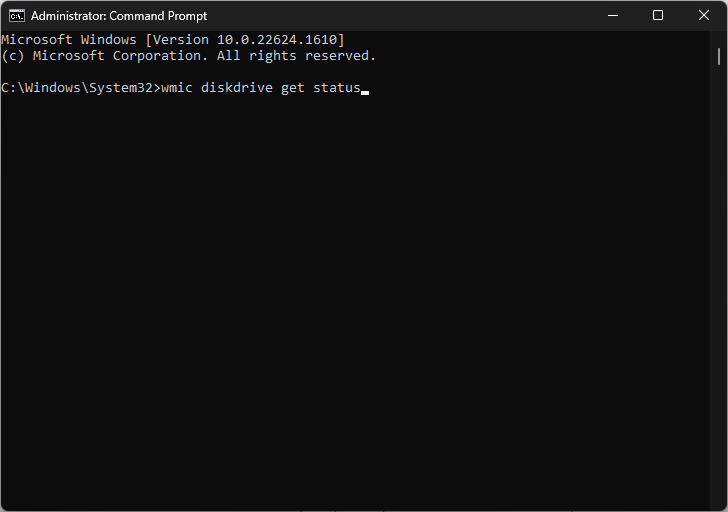
- Kommandoen vil da returnere en av følgende statuser: OK, Dårlig, Ukjent og Forsiktig.
Windows har en innebygd funksjon kjent som SMART-analyse som analyserer harddisken/SSDen din for å finne ut om harddisken er skadet og også vite omfanget av problemet.
2. Kjør CHKDSK Scan
- trykk Windows + S nøkler, type cmd i Søk-boksen, og velg Kjør som administrator.
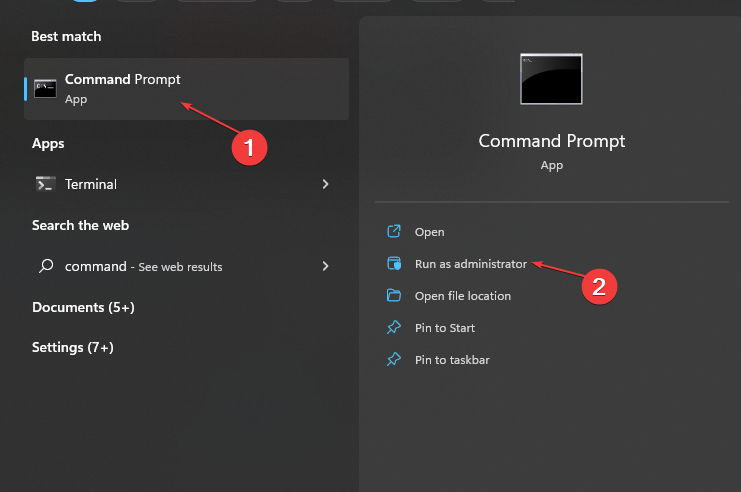
- Skriv inn kommandoen nedenfor (erstatt C med den tilordnede stasjonsbokstaven) og trykk Tast inn:
chkdsk c: /r
- Vent til kommandoen kjører ferdig, og bruk deretter eventuelle anbefalinger.
Eksperttips:
SPONSORES
Noen PC-problemer er vanskelige å takle, spesielt når det kommer til ødelagte depoter eller manglende Windows-filer. Hvis du har problemer med å fikse en feil, kan systemet ditt være delvis ødelagt.
Vi anbefaler å installere Restoro, et verktøy som skanner maskinen din og identifiserer hva feilen er.
Klikk her for å laste ned og begynne å reparere.
Hvis SMART-analysen ikke løser feilen, prøv Kontroller diskverktøy. CHKDSK er et innebygd verktøy som identifiserer problemer med datamaskinens lagringsenheter og dårlige sektorer og anbefaler måter å fikse feilene på.
3. Oppdater enhetsdrivere
- trykk Windows + X tastene for å åpne hurtigmeny og velg Enhetsbehandling.
- Utvid Harddisker og høyreklikk på den problematiske eksterne driveren. Velg Oppdater driveren alternativ.

- Nå, velg Søk automatisk etter drivere og installer alle tilgjengelige oppdateringer.
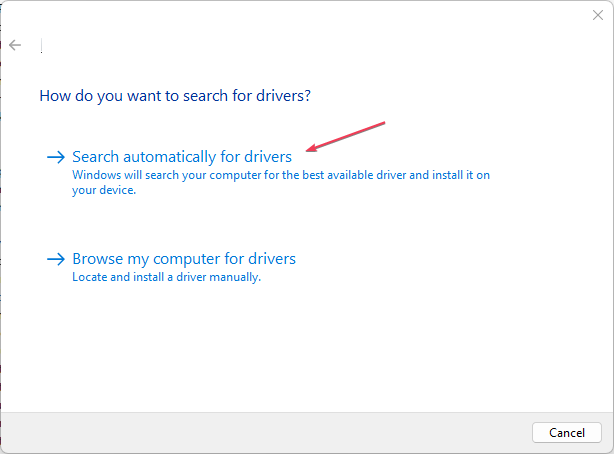
- Start PC-en på nytt.
Alternativt kan du velge å installere den berørte driveren på nytt ved å avinstallere den og deretter starte PC-en på nytt.
4. Initialiser harddisken
- trykk Windows + R tastene for å åpne Løpe kommando. Type diskmgmt.msc i kjør-dialogboksen for å starte Diskbehandling.

- Høyreklikk din ekstern harddisk og velg Initialiser disk alternativ.
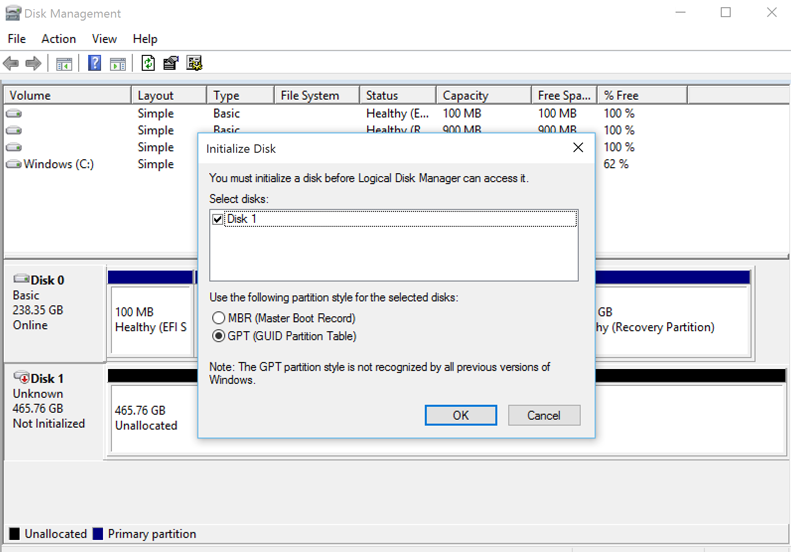
- Velg enten MBR (Master Boot Record) eller GPT (GUID-partisjonstabell) partisjonsstil for å initialisere stasjonen og klikk OK.
Harddisken din kan aktiveres ved å initialisere den. Dette bør fjerne eventuelle hindringer som kan forårsake feilen på den eksterne harddisken.
- Api-ms-win-core-libraryloader-l1-1-1.dll mangler [Fix]
- Fix: SharePoint-kolonnenavn eksisterer ikke
- 0xC0070057: Slik løser du dette Office App-påloggingsproblemet
- Mangler Windows-sikkerhetsikon? Hvordan få det tilbake
5. Formater harddisken
- trykk Windows + E nøkler for å åpne Filutforsker.
- Høyreklikk på den berørte eksterne stasjonen, og velg Format fra kontekstmenyen.

- Velg ønsket Filsystem fra rullegardinmenyen, merk av Kjapt format avkrysningsboksen, og klikk Start.
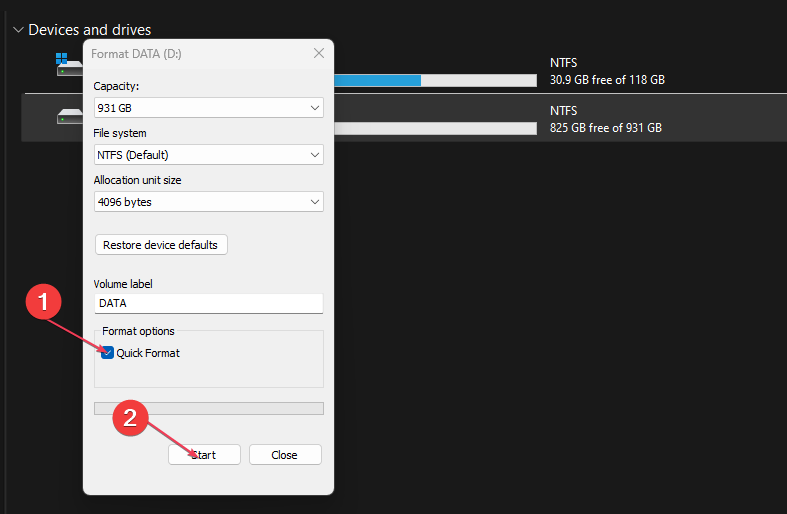
- Vent til formatet er fullført, og prøv deretter å flytte filer til SSD eller Micro SD-kort, som tilfellet kan være.
Hvis ingen av rettelsene ovenfor fungerer, kan du vurdere å formatere den eksterne harddisken. Dette vil slette alle dataene som er lagret på stasjonen, men det vil absolutt slette forespørselen som mislyktes på grunn av en fatal maskinvarefeilmelding.
I tilfelle du trenger ytterligere hjelp til hvordan du fikser ekstern harddisk feil, kan du utforske vår dedikerte guide.
Det handler om hvordan du fikser forespørselen mislyktes på grunn av en fatal maskinvarefeil når du møter den på PC-en din.
Hvis du har spørsmål eller forslag angående dette problemet, ikke nøl med å bruke kommentarfeltet nedenfor.
Har du fortsatt problemer? Løs dem med dette verktøyet:
SPONSORES
Hvis rådene ovenfor ikke har løst problemet, kan PC-en oppleve dypere Windows-problemer. Vi anbefaler laster ned dette PC-reparasjonsverktøyet (vurdert Great på TrustPilot.com) for enkelt å løse dem. Etter installasjonen klikker du bare på Start søk og trykk deretter på Reparer alle.

![Diskadministrasjon lastes ikke inn i Windows 10 [Full Fix]](/f/be1e493719ef0c5dc68aed556b72b715.webp?width=300&height=460)
![Diskadministrasjon lastes ikke inn i Windows 10 [Full Fix]](/f/5d46872529f601d18908fedb11f783a5.jpg?width=300&height=460)